Hur man "Untrust" en dator på din iPhone eller iPad

När du först ansluter din iPhone eller iPad till en dator, blir du uppmanad att "lita på" datorn på enheten . Detta ger iTunes och andra hanteringsverktyg på datorn möjlighet att komma åt dina foton, filer, inställningar, kontakter och annan data. Din iPhone eller iPad kommer ihåg det här beslutet och kommer automatiskt att lita på den datorn i framtiden.
Om du ändrar dig senare - kanske du litade på iTunes på en väns dator och vill återkalla den datorns åtkomst, eller kanske du oavsiktligt litade på något du borde inte ha-det finns ett sätt att göra det. Men det är inte uppenbart.
Hur man "Untrust" alla datorer
RELATERAD: Varför din iPhone ber dig att "lita på den här datorn" (och om du borde)
Apple gör inte ge ett sätt att direkt hantera listan över betrodda datorer. Istället kan du bara radera hela listan över betrodda datorer genom att rensa din plats och sekretess eller nätverksinställningar. Det kan verka obnoxious, men före iOS 8 var du tvungen att återställa hela din iPhone eller iPad till fabriksinställningar för att avstå från en dator! Så det är åtminstone bättre än det.
Gå till Inställningar> Allmänt> Återställ på din iPhone eller iPad. Tryck på alternativet "Återställ plats och sekretess".
Detta återställer alla dina anpassade plats- och sekretessinställningar samtidigt som du raderar listan över betrodda datorer.
Efter det här kommer du noga att gå till Inställningar> Sekretess och omkonfigurera dina plats- och sekretessinställningar till dina önskade värden.
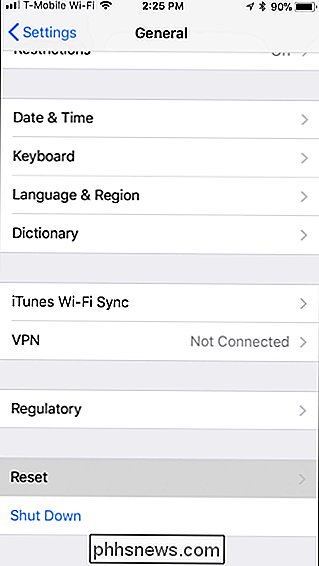
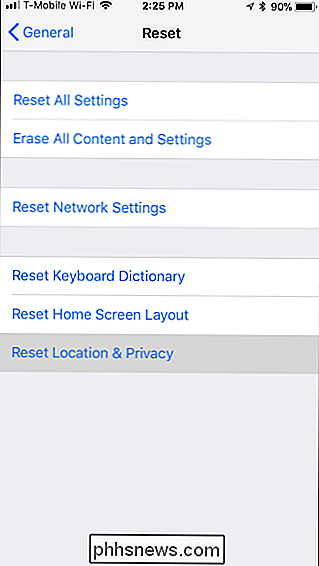
Om du inte vill rensa din plats och integritetsinställningar kan du trycka på alternativet "Återställ nätverksinställningar" på skärmen Återställ istället. Detta kommer att radera alla dina nätverksinställningar, inklusive radering av alla dina sparade Wi-Fi-lösenordsfraser. Det är nog lättare att bara omkonfigurera dina sekretessinställningar istället för att skriva in alla dina Wi-Fi-uppgifter.
RELATED: Så här återställer du din iPhone eller iPad, även om den inte startar
Återställer din iPhone eller iPad
Nästa gång du ansluter din iPhone eller iPad till en tidigare betrodd dator kommer du att bli ombedd om du vill lita på det.
Hur man döljer, överför, byter ut eller tar bort en kakelsträckare från ditt konto
Kakelmätare är praktiska små Bluetooth-enheter som låter dig hitta dina nycklar, plånbok eller något annat du kan bifoga dem att. När du parar dem med ditt konto, är de lite svåra att ta bort genom design. Så här döljer du en kakel från ditt konto, överför den i en ersättningsplatta eller raderar en kakel helt.
Så här lägger du till en AirDrop-ikon i MacOS-dockan
Du vet att du kan använda AirDrop för att snabbt dela filer mellan Mac och IOS-enheter, men på Mac är Airdrop typiskt dold. Det finns en ikon i Finderens sidofält, och det är det. RELATED: AirDrop 101: Skicka enkelt innehåll mellan närliggande iPhones, iPads och Macs Om du vill att AirDrop ska vara lite mer framträdande, Du kan lägga till en ikon för den till Dock, men det tar lite arbete.



